Kuidas leida korrelatsioon Excelis

- 998
- 135
- Simon Denesik
Microsoft Excel - utiliit, mida kasutatakse laialdaselt paljudes ettevõtetes ja ettevõtetes. Reaalsus on selline, et peaaegu iga töötaja peab omama ühel või teisel määral, kuna seda programmi kasutatakse väga laia probleemide lahendamiseks. Tabelitega töötades on sageli vaja kindlaks teha, kas teatud muutuja. Selleks kasutatakse nii nimetatud korrelatsiooni. Selles artiklis kaalume üksikasjalikult, kuidas arvutada korrelatsioonikoefitsient Excelis. Arvame selle välja. Käik!

Alustame sellest, milline on korrelatsioonikoefitsient üldiselt. See näitab kahe elemendi vahelise seose astet ja on alati vahemikus -1 (tugev vastupidine suhe) kuni 1 (tugev otsene suhe). Kui koefitsient on 0, viitab see, et väärtuste suhe puudub.
Nüüd, olles teooriaga tegelenud, läheme edasi harjutama.
Koefitsiendi määramine "funktsioonide magistri" kaudu
Muutujate X ja Y vahelise seose leidmiseks kasutage funktsiooni Microsoft Exceli sisseehitatud. Selleks järgige järgmisi toiminguid:
- Valige lahter, kus kuvatakse arvutustulemus, ja klõpsake funktsioonide kapteni nuppu (see asub valemi välja kõrval).
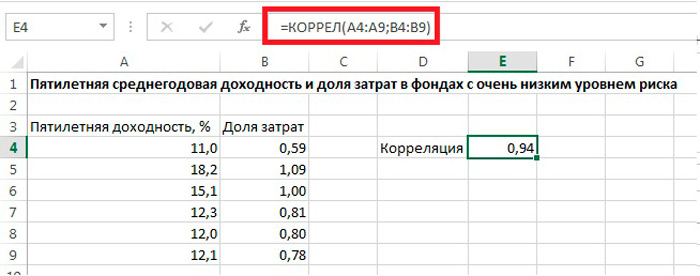
- Valige avatud aknast korrele ja klõpsake funktsioonide loendist nuppu OK.
- Pärast seda määrake funktsiooni argumentide aknas väljade "Massiv1" ja "Massive2" vahemik. Näiteks valige "Array1" jaoks U väärtused ja "massiray2" jaoks valige x väärtused.
Meie näites teeme reas "Massiv1" väärtuste rakkude vahemiku koordinaadid, mille sõltuvus tuleb kindlaks määrata (meil on see sissetulek müügile). Massiivi aadressi lisamiseks valige veeru lahtrid. Teise veeru koordinaadid tuleks viia reale "Massiv2" (meie puhul pakutakse see reklaamieelarve jaoks). Allpool punktis "väärtus" näete kohe arvutuse tulemust. Lisades andmeid väljadele "Massiv1" ja "Massiv2", klõpsake nuppu "OK".
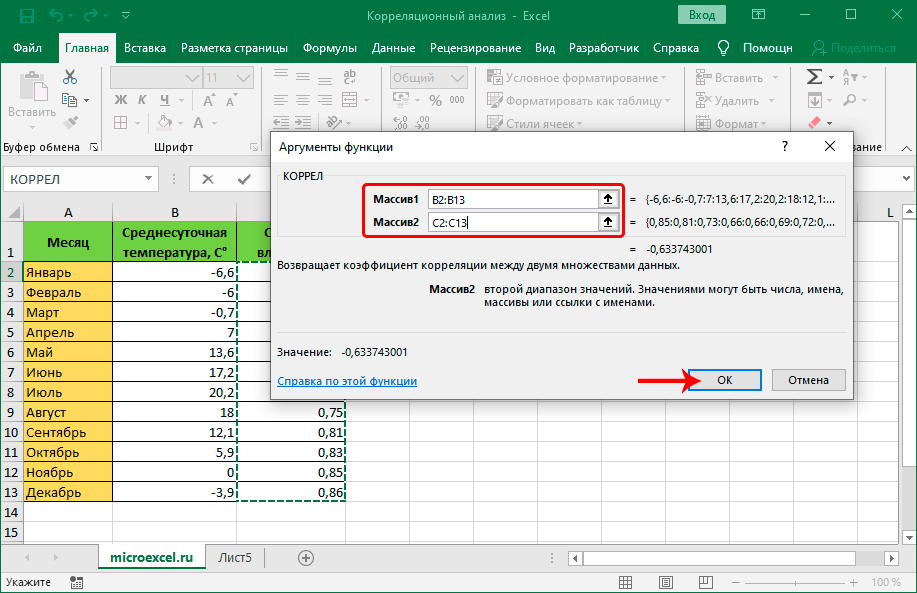
- Selle tulemusel saate varem valitud lahtris arvutatud korrelatsioonikordaja.
Meie puhul on näitaja keskmine, kasumlikkuse sõltuvus reklaamimisest pole muljetavaldav, ehkki see on kindlasti olemas.
Korrelatsiooni arvutamine analüüsipaketi abil
Korrelatsioonisõltuvust saab arvutada ka spetsiaalse tööriista abil, olles selle varem aktiveerinud. Ülesande täitmiseks peate tegema järgmised manipulatsioonid:
- Minge menüüst "File" jaotisse "Parameetrid".
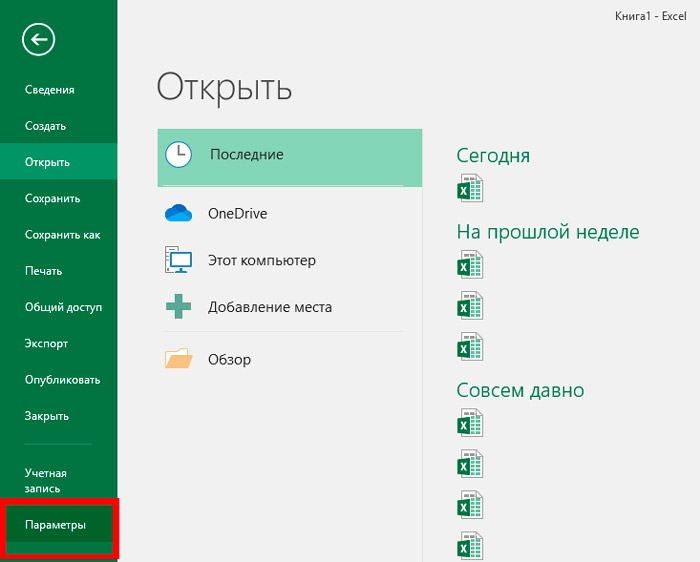
- Vasakpoolses menüüs minge jaotisse "Tugi".
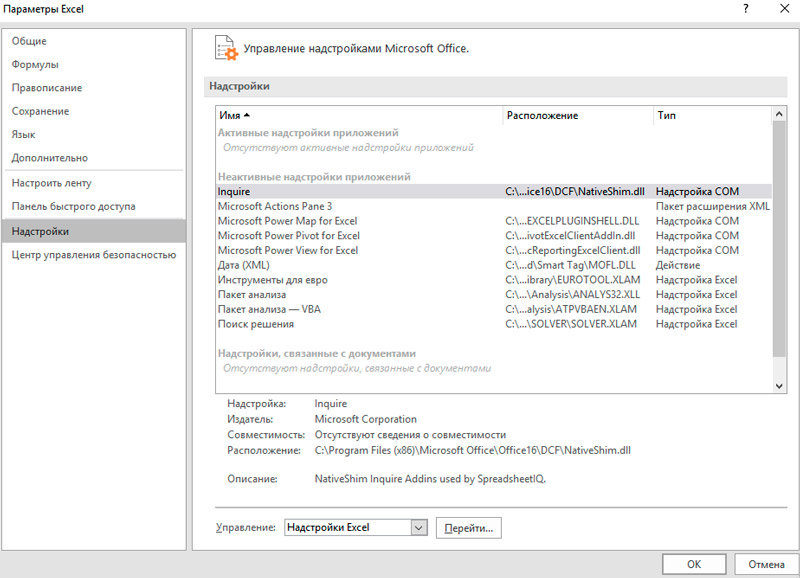
- "Juhtimisüksuse" akna allosas peate seadistama "pealisehitused exceli" (kui erinevad, me muutume) ja minema pealisehitustele.
- Aknas avatud aknas tähistame „analüüsipaketti” ja klõpsame nuppu „OK”, mis võimaldab teil tööriistu aktiveerida.
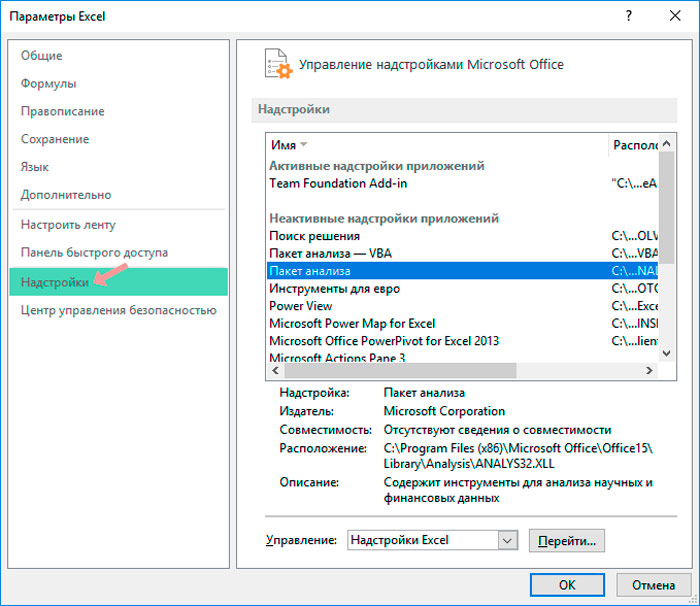
- Nüüd minge vahekaardile "Andmed" - tööriista on veel üks "analüüs" saadaval lindil. Klõpsake siin "Andmete analüüs".
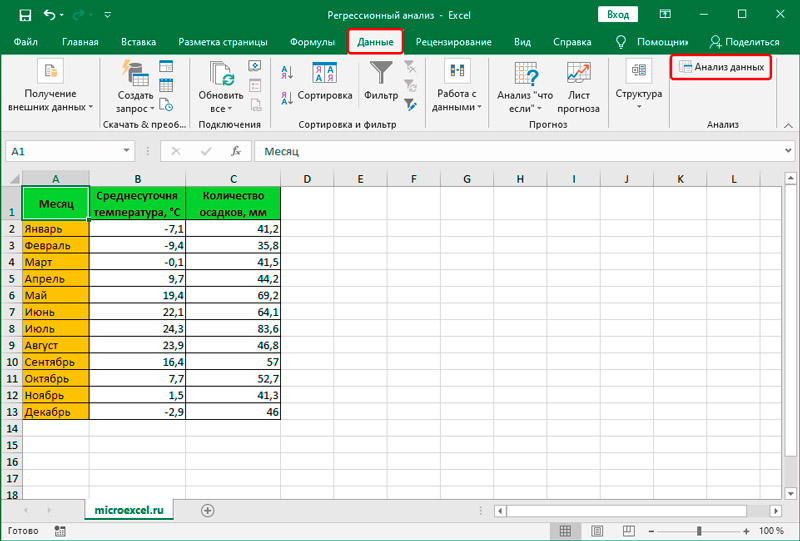
- Kavandatud valikute hulgas tõstke välja "korrelatsioon" ja klõpsake nuppu "OK", mille järel vajalikud sätted on saadaval.
- Rea "sisendintervallis" avanevas aknas tuleks kõigi sõltuvuse arvutamisprotsessis osalevate veergude intervall tutvustada korraga.
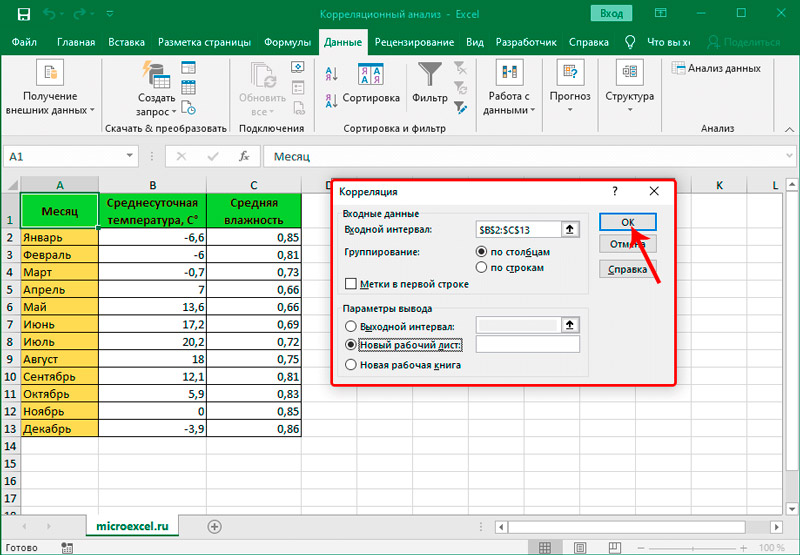
- Vastupidi, jätke rühmitus veergude kaupa, kuna meie näites jagunevad andmed veergudeks ja mitte ehitatud -in.
- Tulemuste väljundi parameetrites võite jätta vaikimisi "uus tööleht" (andmed kuvatakse uuel lehel) või valida "väljundi intervall" ja näidata reas olevate lahtrite koordinaadid Koefitsient kuvatakse lehel määratud kohas. Uue tööraamatu arvutuste tulemuse saate tulemuseks, viies markeri sobivale üksusele.
- Vajalike sätete seadmisel klõpsake nuppu OK ja hankige tehtud töö tulemused. See ei erine esimese arvutusmeetodi kasutamisel saadud sellest, sest kuigi toimingud erinevad, teostab programm samu arvutusi.
Korrelatsioonikoefitsient arvutatakse programm
Korrelatsioonisõltuvuse arvutamine valemi järgi
Järgmine meetod on asjakohane õpilastele, kellelt nad nõuavad sõltuvust antud valemist. Esiteks peate teadma muutujate X ja Y keskmisi väärtusi, mille järel saadud andmete põhjal saab suhte arvutada:
- Tõstke esile muutuja väärtused ja kasutage funktsiooni "Sroznach".
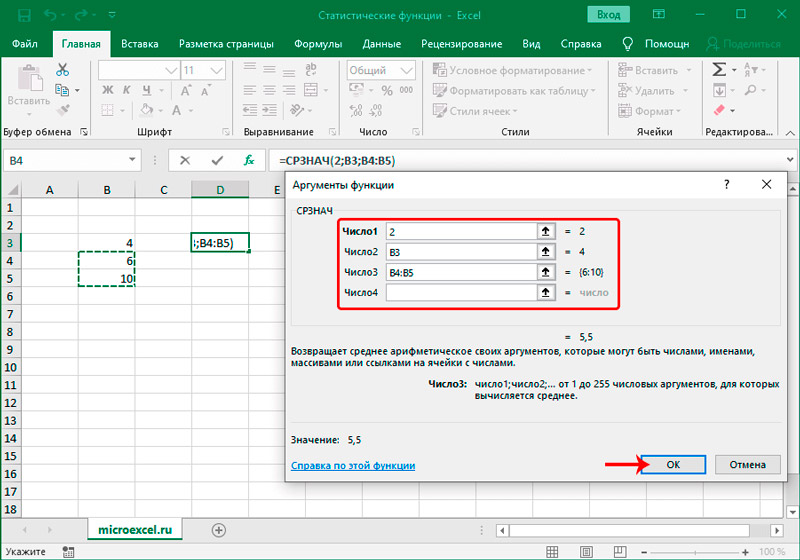
- Järgmisena peate arvutama erinevuse iga x ja x vahelvrd,ja yvrd. Valitud lahtrites kirjutage valemid x-x, y-. Ärge unustage rakke fikseerida keskmiste väärtustega. Seejärel sirutage valem alla nii, et see kehtib ülejäänud.
- Nüüd, kui on olemas kõik vajalikud andmed, saate arvutada korrelatsiooni. Muutke vastuvõetud erinevusi sel viisil: (x-xvrd) * (y-yvrd). Pärast iga muutuja tulemuse saamist tehke saadud numbrid, kasutades auto kandja funktsiooni. Seega arvutatakse lugeja.
- Liigume nüüd nimetaja juurde. Arvestatud erinevused tuleb määrata ruudule. Selleks sisestage valemid eraldi veerusse: (X-Xvrd)2ja (y-yvrd)2. Seejärel sirutage valemid kogu vahemikku. Pärast, kasutades nuppu Avtosumma, leidke summa kõigist veergudest (x ja y jaoks).
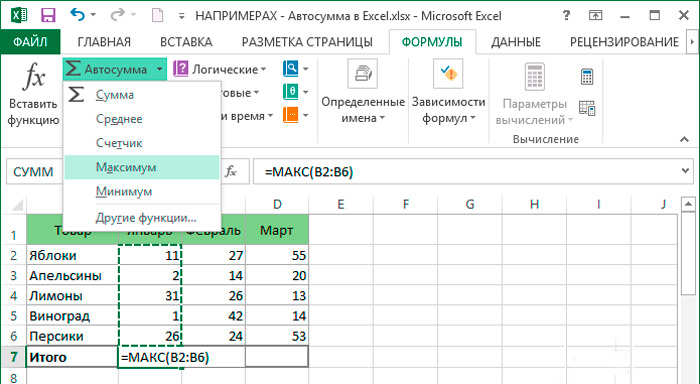
- Leitud koguseid jääb üle ja neist ruutjuur eraldaks.
- Viimane samm - jagage lugeja nimetajaks. Saadud tulemus ja see on soovitud korrelatsioonikoefitsient.
Nagu näete, teades, kuidas Microsoft Exceli funktsioonidega õigesti töötada, saate oma raskete matemaatiliste avaldiste arvutamise ülesannet oluliselt lihtsustada. Tänu programmis rakendatud vahenditele saate hõlpsalt teha korrelatsioonianalüüsi Excelis vaid mõne minutiga, säästes aega ja vaeva. Kirjutage kommentaaridesse, kui olete aidanud artiklil probleemi mõista, küsige kõike, mis teid selle teema kohta huvitas.

